Kuidas lisada otseteid oma lemmikrakenduste koheseks avamiseks iPhone’i lukustuskuval
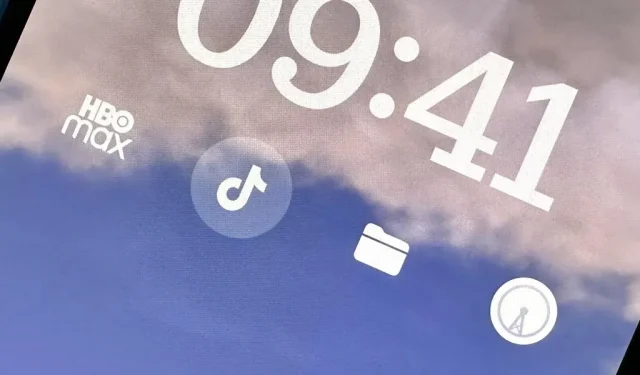
Vidinad võivad kuvada olulist teavet rakendusest otse teie iPhone’i lukustuskuval, kuid on veel üks hea põhjus, miks peaksite neid kasutama: kiire juurdepääs kõige sagedamini kasutatavatele rakendustele.
iOS 16 puhul saate lisada lukustuskuvale kellaaja kohale ühe vidina ja kellaaja alla kuni neli väiksemat. Ja saate seda teha iga lukustuskuva taustapildi jaoks. Nii saate kohe vaadata rakenduste üksikasju kõigil lukustuskuvadel, sobitades sarnaselt mõtlevad vidinad oma taustapildi teemade ja fookustega.
Kui teil on installitud lukustuskuva vidin, avab selle puudutamine teie iPhone’is rakenduse, tõenäoliselt otse vidina kuvatavasse kohta. Näiteks kui lisate rakendusse Pakkumised sümboli vidina, avanevad selle puudutamisel pakkumised otse mis tahes määratud pakkumise jaoks.
See on osa vastusest kiirele juurdepääsule teie lemmikrakendustele. Aga mis siis, kui soovite, et rakendus avaneks oma avalehel, mitte konkreetses vaates? Mõned rakendused võivad teile pakkuda vidinaid, mis seda teevad, kuid enamik mitte, ja on suur võimalus, et rakendus, mille jaoks soovite otseteed, ei toeta isegi lukustuskuva vidinaid.
Lisage mis tahes rakenduse jaoks lukustuskuva otseteed
Kahjuks pole Apple loonud oma kiirklahvide rakenduse jaoks ühtegi lukustuskuva vidinat, mis oleks ilmselt parim lahendus rakenduste avamiseks lukustuskuvalt. Kuni seda ei juhtu, on olemas kolmanda osapoole rakendused, mis võivad selle lünga täita. Üks neist on Launchify .
- App Store’i link: käivitamine: lukustuskuva vidinad
Kuigi Launchify installimine on tasuta , segab tasulise kuu- või aastaplaani tellimine. Rakendus võimaldab teil aga tasuta luua kaks lukustuskuva rakenduse otseteed. Sarnased rakendused võivad maksta rohkem, samas kui teised võivad pakkuda teile rohkem tasuta rakenduste otsetee vidinaid. Siin on mõned alternatiivid, mida saate kontrollida:
- LockFlow·Lock Screen Launcher : tasuta rakenduse otseteevidinate arv, mida saate luua, pole piiratud ja saate isegi luua kaustavidina, mis sisaldab suvalist arvu rakenduste otseteid. Teiste funktsioonide (nt kaustast rakenduste avamine ja valimine otse lukustuskuval) avamiseks maksab aga 2,99 dollarit kuus, 9,99 dollarit aastas või 32,99 dollarit üks kord. Ikoonid, mille see rakendustele automaatselt määrab, on alati keelatud ja saate neid asendada ainult muude sümbolite või piltide allalaadimisega.
- Parimad vidinad . Näib, et tasuta rakenduste otseteevidinatel pole piiranguid ja valida on mitme erineva stiili vahel. Kuid olete ummikus populaarsemate vidinate ikooni kujundusega. Liides on üsna segane, nii et visuaalselt on raske midagi leida ja valida, seal on reklaame. Kuid saate reklaame eemaldada ja muid funktsioone avada hinnaga 1,49 dollarit kuus, 3,49 dollarit kvartalis või 8,49 dollarit aastas.
- Lukustuskäivitaja – ekraanividin : nagu Launchify puhul, on teil enne tasumist ainult kaks rakenduse otseteevidinat. Vidina kujunduse kohandamiseks on rohkem võimalusi ja saate kasutada URL-i skeeme toetamata rakenduste avamiseks kahe tasuta rakenduse otsetee jaoks. Rakenduse pro-versioon, mis avab kõik, maksab üks kord 4,99 dollarit, seega tellimust pole. Praegu on see müügil 0,99 dollari eest.
- Vidin: Lukustusekraani vidin : nagu populaarsete vidinate puhul, ei paista tasuta rakenduste otseteevidinatel olevat piirangut. See valib teie jaoks kasutaja pakutava ikooni, kuid saate selle sümboliks muuta. Liides on ka üsna segane ja disainilt väga sarnane Top Widgets’ile, mistõttu on visuaalselt raske midagi leida ja valida ning seal on reklaame. Saate reklaame eemaldada ja muid funktsioone avada hinnaga 1,99 dollarit kuus või 19,99 dollarit aastas ning saadaval on ka tasuta 3-päevane prooviperiood.
- Widgetsmith : Kui saate kohmakast ja segadust tekitavast kasutajaliidest mööda hiilida, saate tõenäoliselt lisada nii palju tasuta rakenduste otseteevidinaid, kui soovite, kuid peate olema teadlik URL-i skeemist, kuna see ei paku eeltäidetud valikuid. Saate valida oma fotode, sümbolite või eelnevalt kujundatud teema hulgast. Mõned teemad nõuavad pro versiooni 1,99 dollarit kuus või 19,99 dollarit aastas. On reklaame, mille professionaalne versioon ka eemaldab.
- ScreenKit – vidin, teemad, ikoon : Nagu tavaliselt, on kasutajaliidest üsna keeruline kasutada. Tasuta rakenduste otseteevidinad näivad olevat lõputud, kuid teie kujundus on piiratud. Üks huvitav funktsioon võimaldab aga kasutada GIF-e. ScreenKit võtab erinevate teemade avamise eest tasu, alates 2,99 dollarist kord kuni 49,99 dollarini aastas.
Kuigi allpool olevad toimingud 1–3 vidinate kujundamise kohta erinevad rakenduste lõikes, on toimingud 4–7 väga sarnased, kui on vaja neid lukustuskuvale lisada. Kuid enamik neist kasutab rakenduste avamiseks URL-i skeeme ja kui te ei leia seda oma rakenduse jaoks, võite esitada oma skeeme. Nendega tutvumiseks külastage minu Apple’i rakenduste ja kolmanda osapoole rakenduste URL-i skeemide loendeid .
1. samm. Valige rakendus
Rakenduses Launchify puudutage vahekaartidel Rakendused plussmärki (+) ja seejärel valige Rakendus. Seejärel näete Launchify toetatud rakenduste täielikku loendit ja saate oma rakenduse kiiremaks leidmiseks kasutada otsingutööriista. Launchify kasutab rakenduste käivitamiseks URL-i skeeme , nii et kõik rakendused, mis annavad endale skeemi nime, töötavad.
Kas te ei näe oma rakendust loendis? Saate selle ise lisamiseks klõpsata “Lisa rakendus”, kuid see on tasuline funktsioon. Kui see teid ei häiri, vaadake õige rakenduse leidmiseks minu Apple’i rakenduste ja kolmandate osapoolte rakenduste URL-i skeemide loendeid.
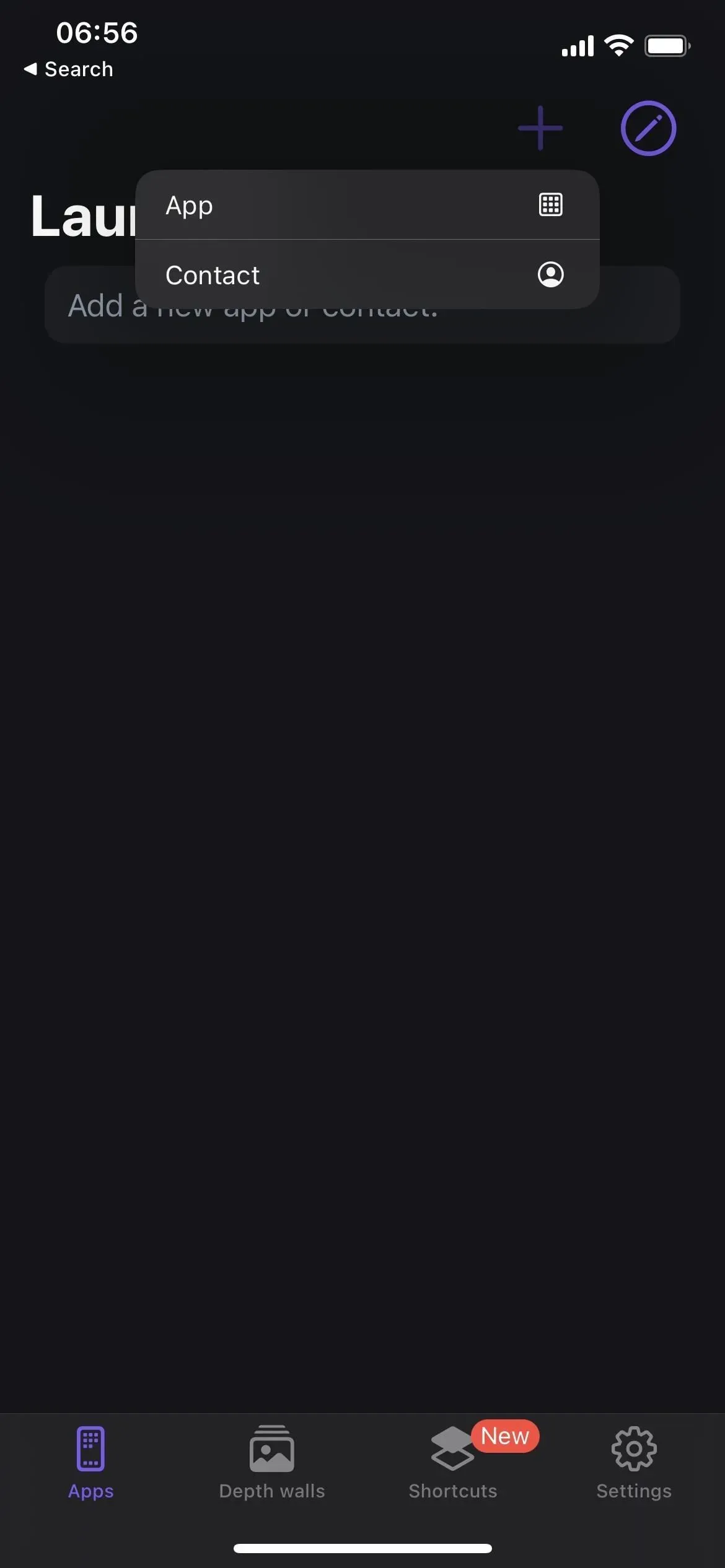
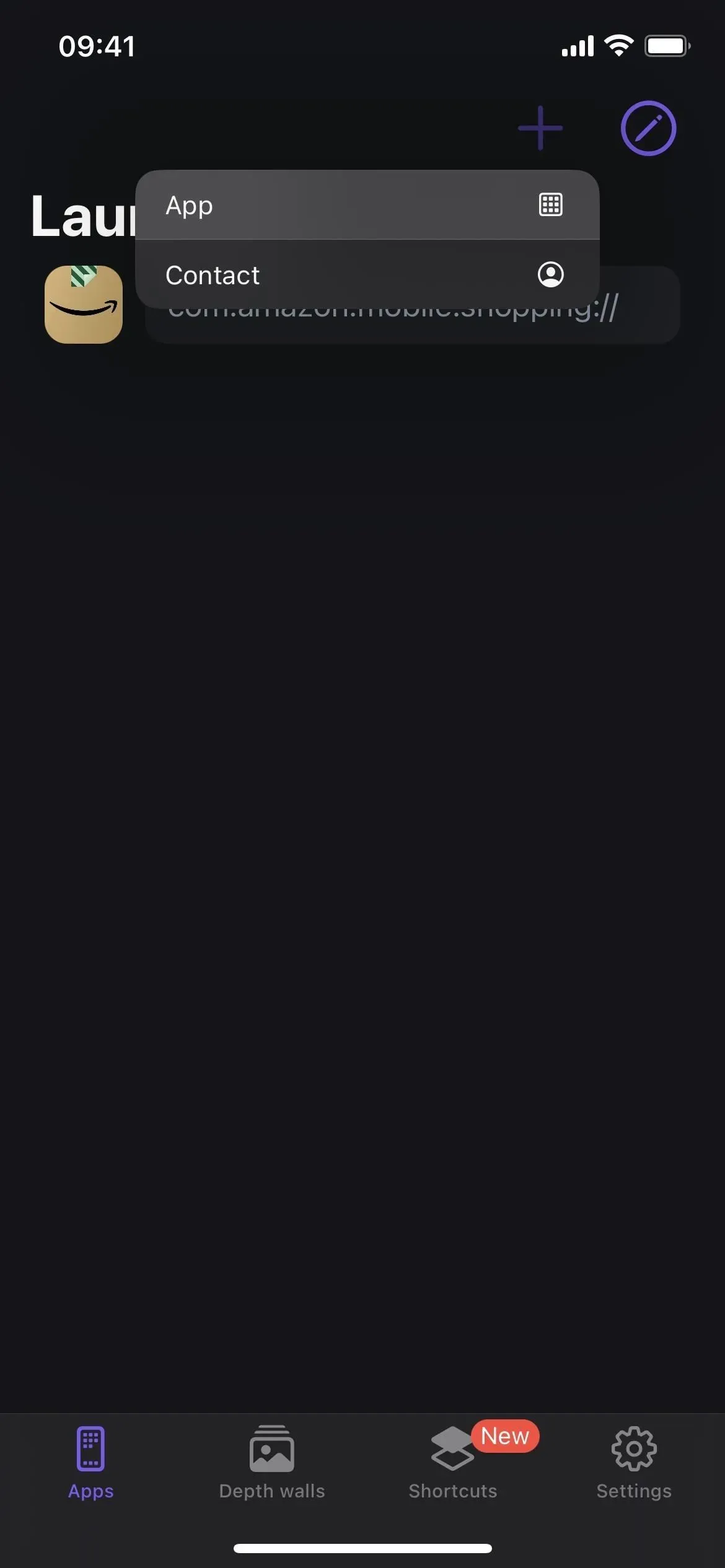
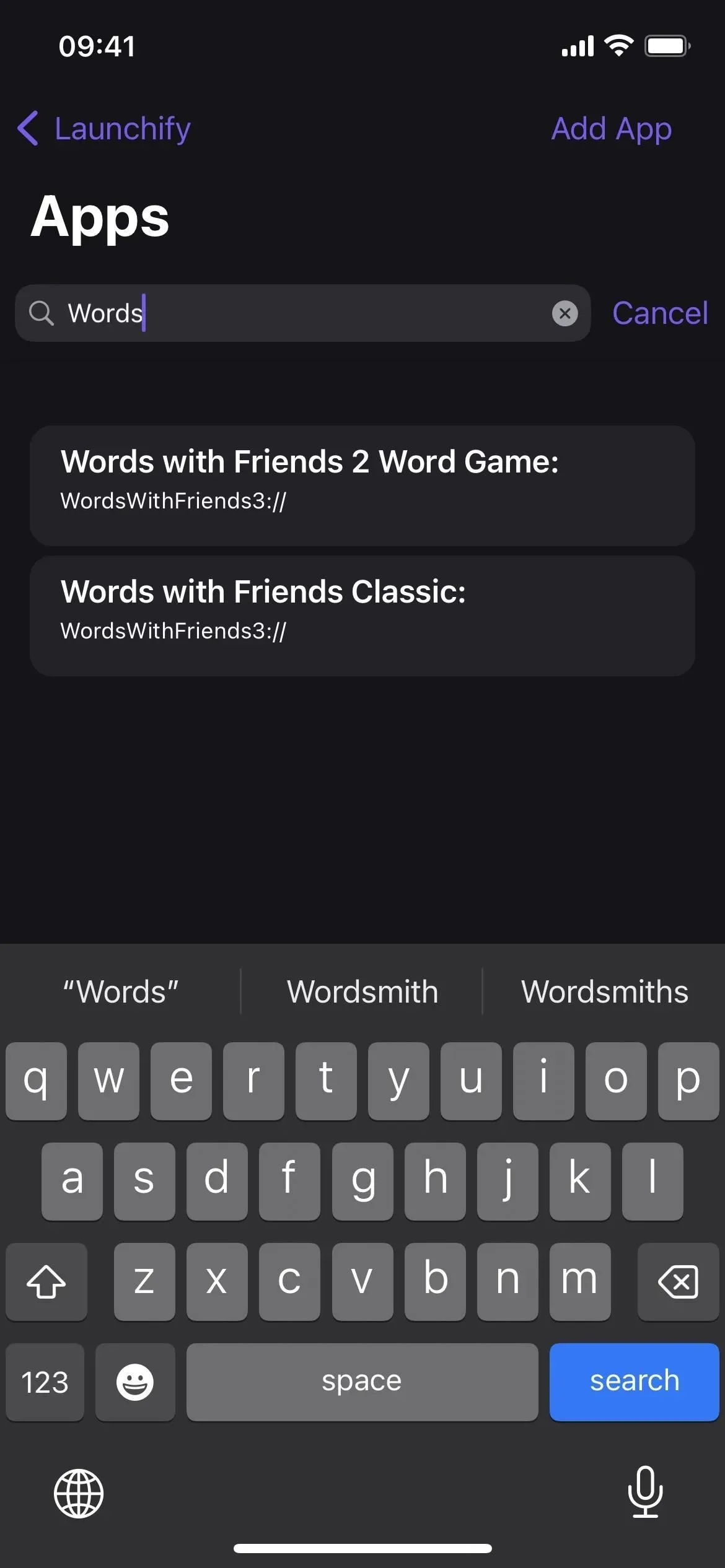
2. samm: määrake ikoon
Pärast soovitud rakenduse URL-i riba valimist klõpsake nuppu Lisa ikoon ja valige, kuidas soovite pildi lisada. Sama rakenduse ikooni säilitamiseks valige menüüst Rakendus, otsige rakendust ja valige ikoon, mille saite otse App Store’ist. Samuti saate üles laadida oma pildi, valida ikooni Apple SF Symbolsi teegist või valida pildi ikoonipaketist Launchify.
Kui olete lõpetanud, klõpsake nuppu Salvesta ja olete valmis lisama vidina Launchify.
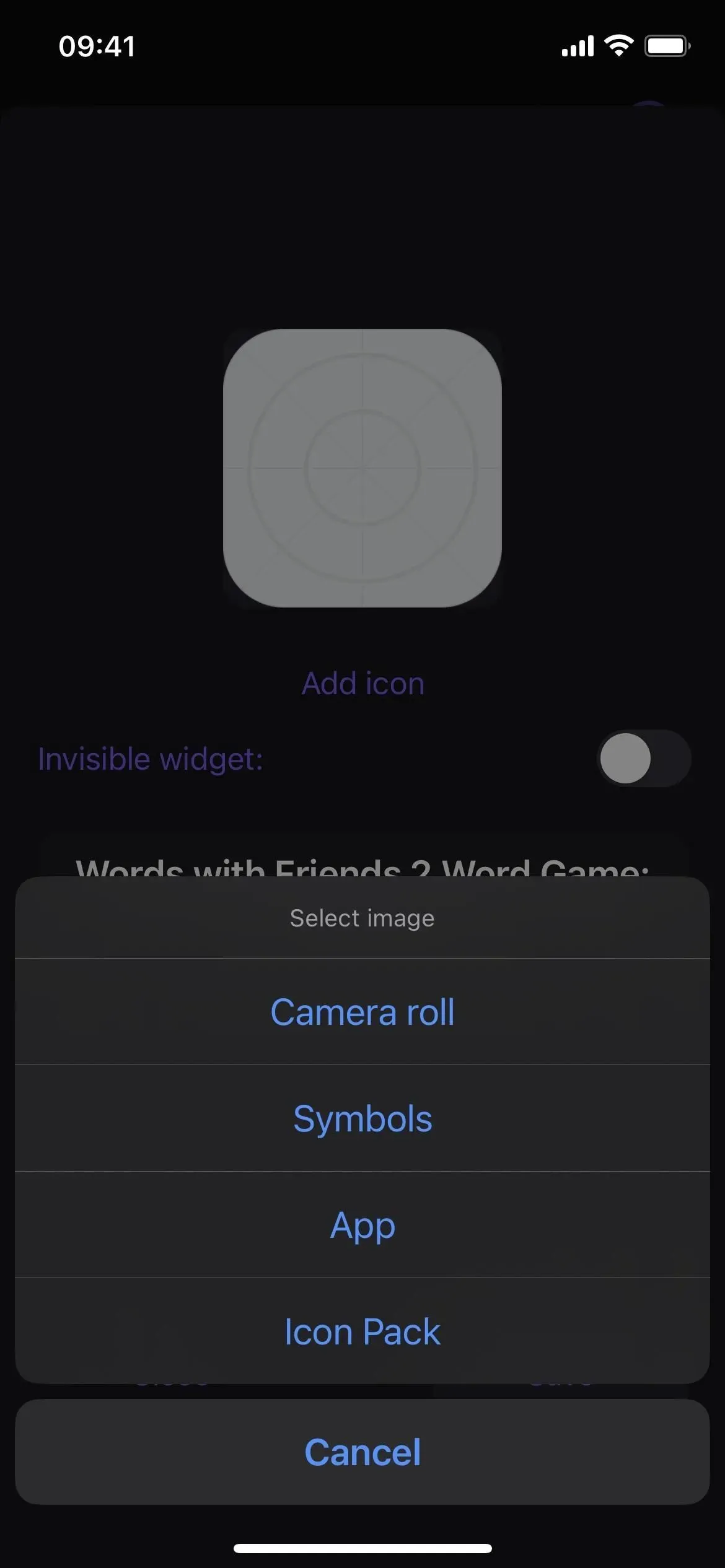
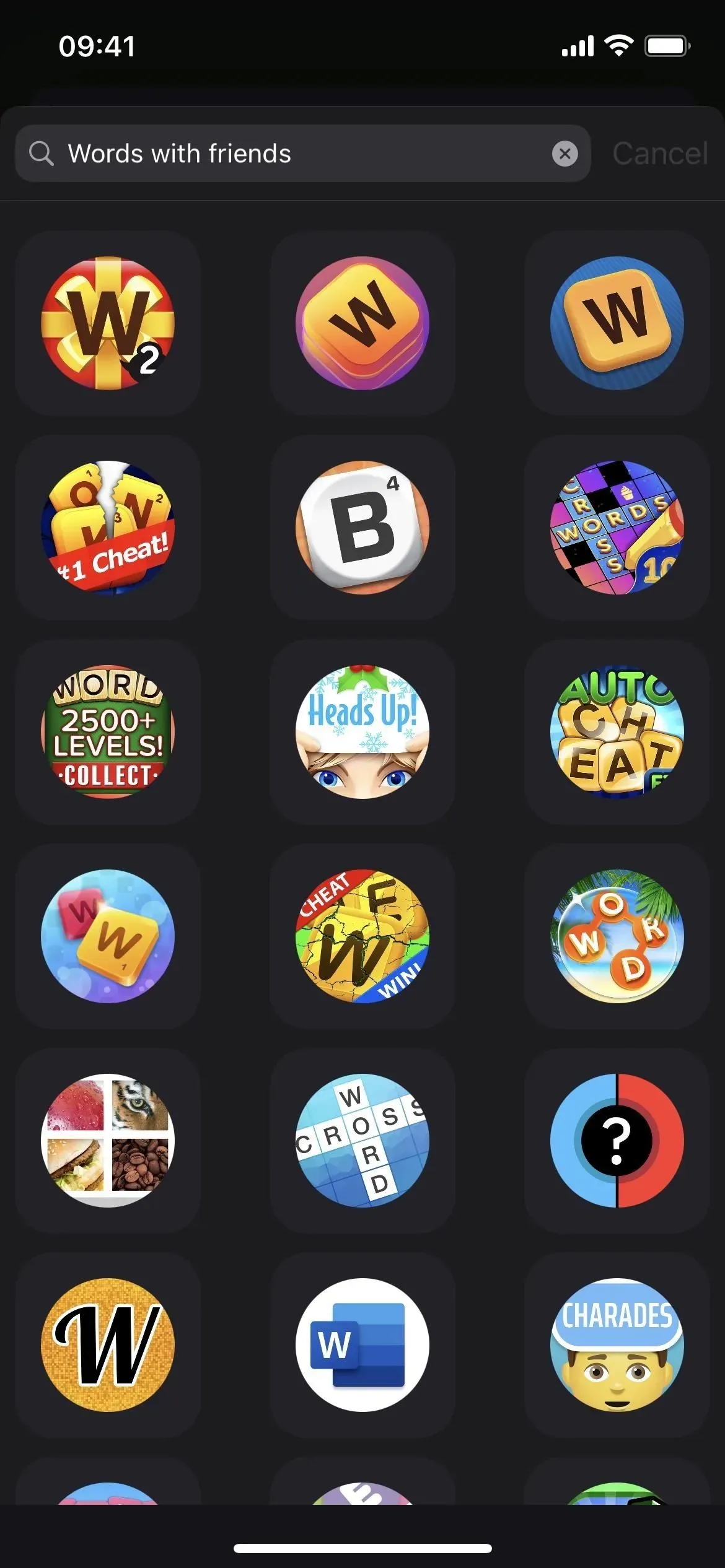
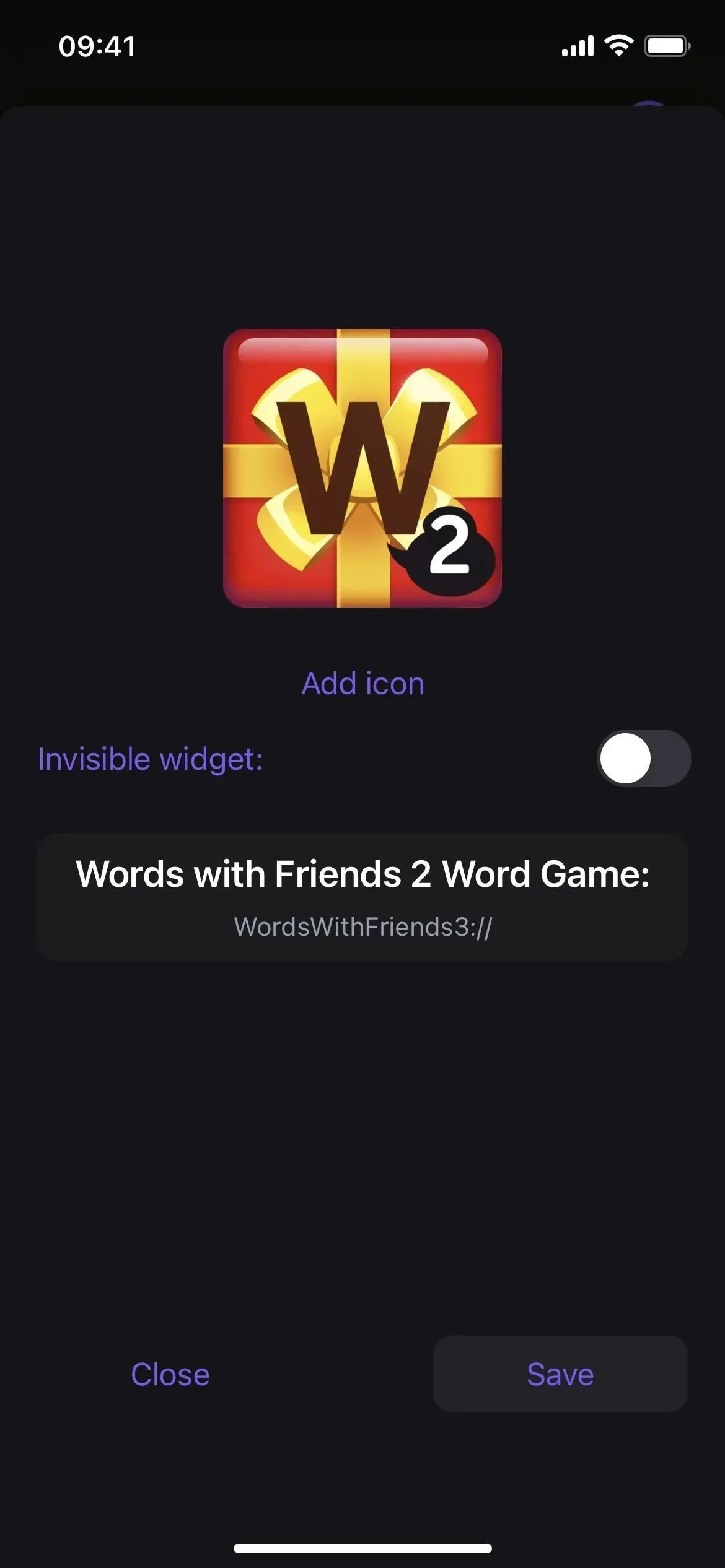
3. toiming: korrake teiste rakenduste puhul (valikuline)
Enne Launchify vidina lisamist pidage meeles, et Launchify võimaldab ainult kahte tasuta rakenduse otseteed, enne kui peate tellimuse eest maksma. Nii et kui soovite, et lukustuskuval ilmuks teine rakenduse ikoon, korrake ülaltoodud samme 1 ja 2. Kui vajate rohkem kui kahte, maksab Launchify 0,99 dollarit kuus või 7,99 dollarit aastas.
4. toiming: avage lukustuskuva redaktor
Lukustuskuva vidina lisamiseks vajutage lukustuskuval pikalt, et avada lukustuskuva valija. Pange tähele, et enne lukustuskuva valija avanemist peate olema autentitud. Seejärel valige sobiv lukustuskuva, kui teil on rohkem kui üks. Seejärel valige selle all “Kohanda” ja avage lukustuskuva redaktor.
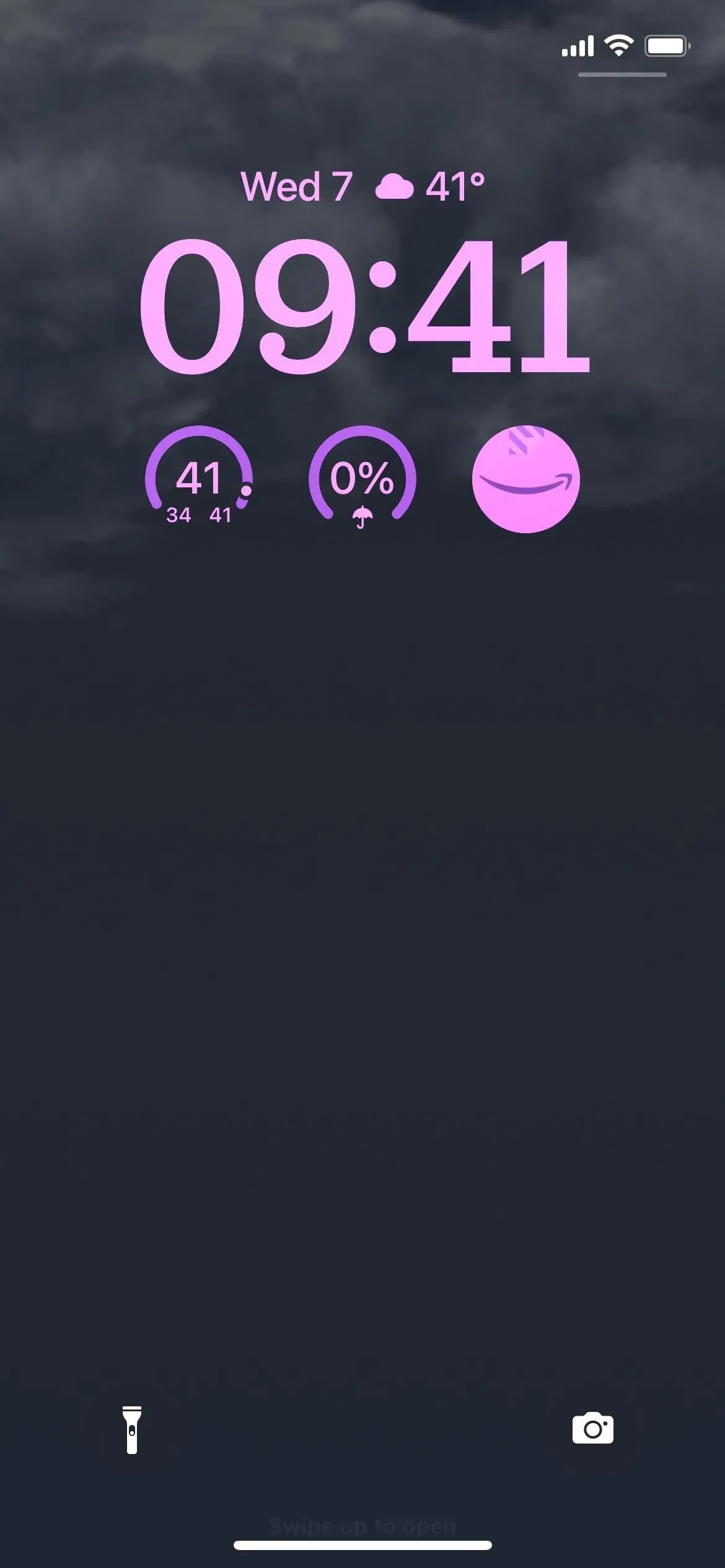
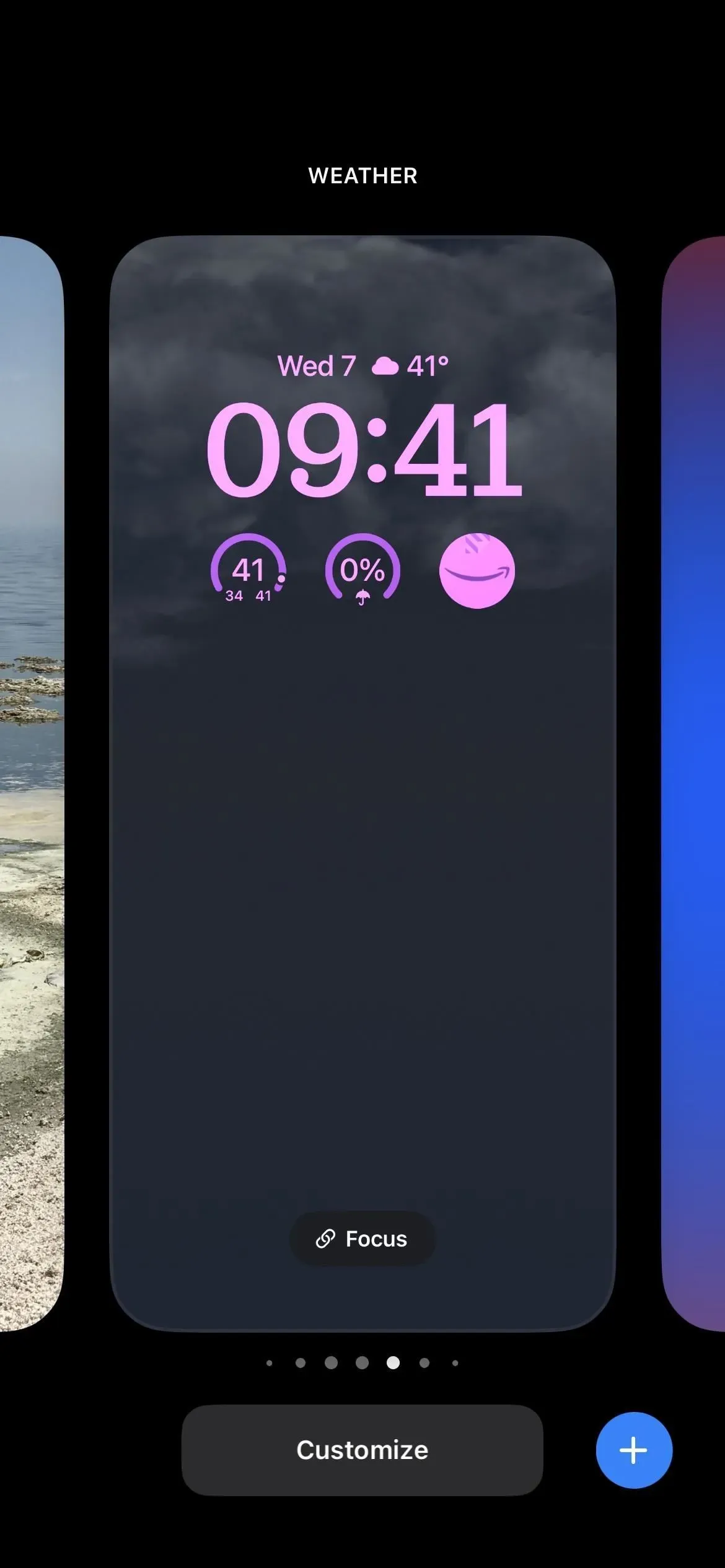
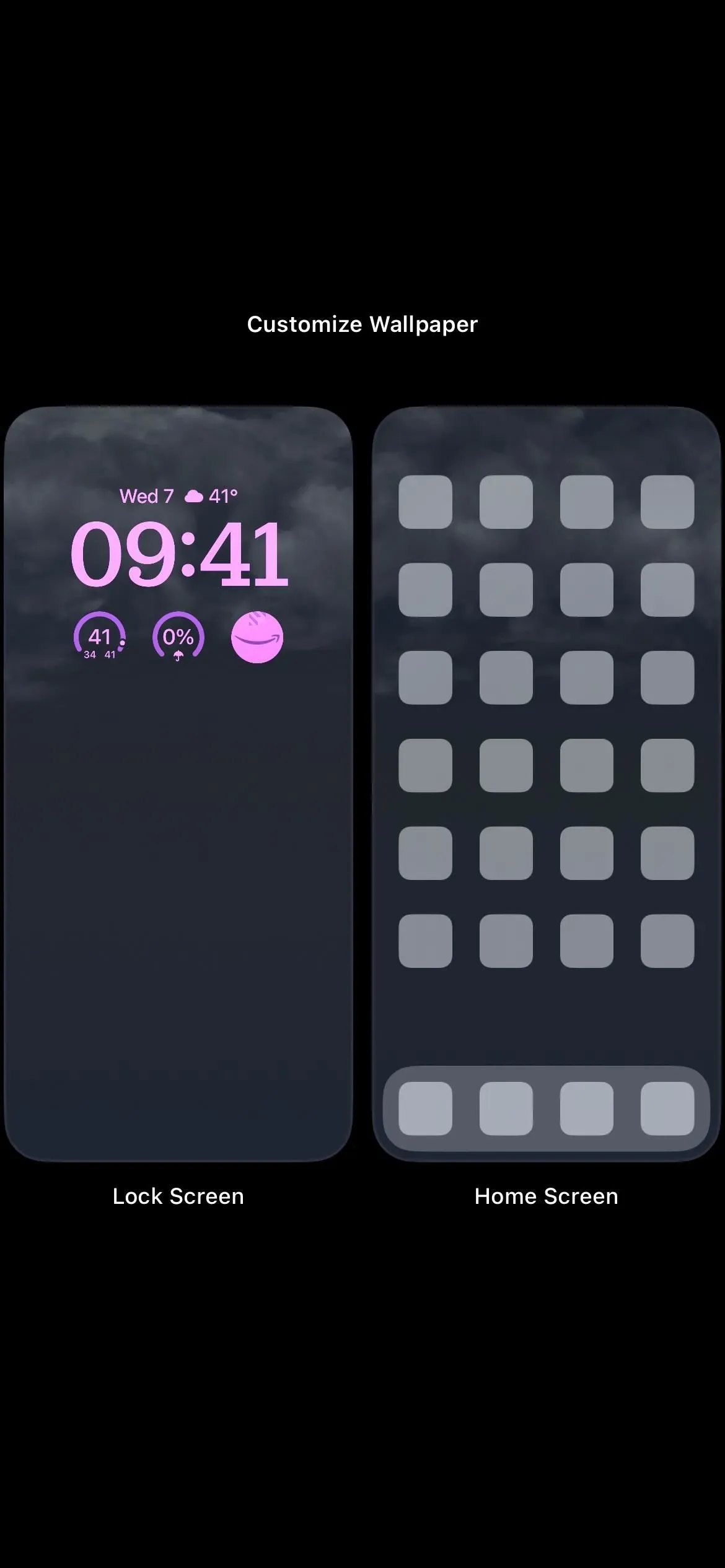
5. samm: lisage vidin Käivita
Kellaaja kohal oleval kohal klõpsates saate lisada väikese vidina, kuid Launchify seda kohta ei toeta. Selle asemel puudutage kellaaja all olevat vidinariba ja seejärel valige loendist Käivita. Eelvaates toksake või lohistage vidin oma kohale, et lisada see vidinate alumisele reale. Vidin Launchify peaks olema tühi, kuna te pole veel rakendust määranud.
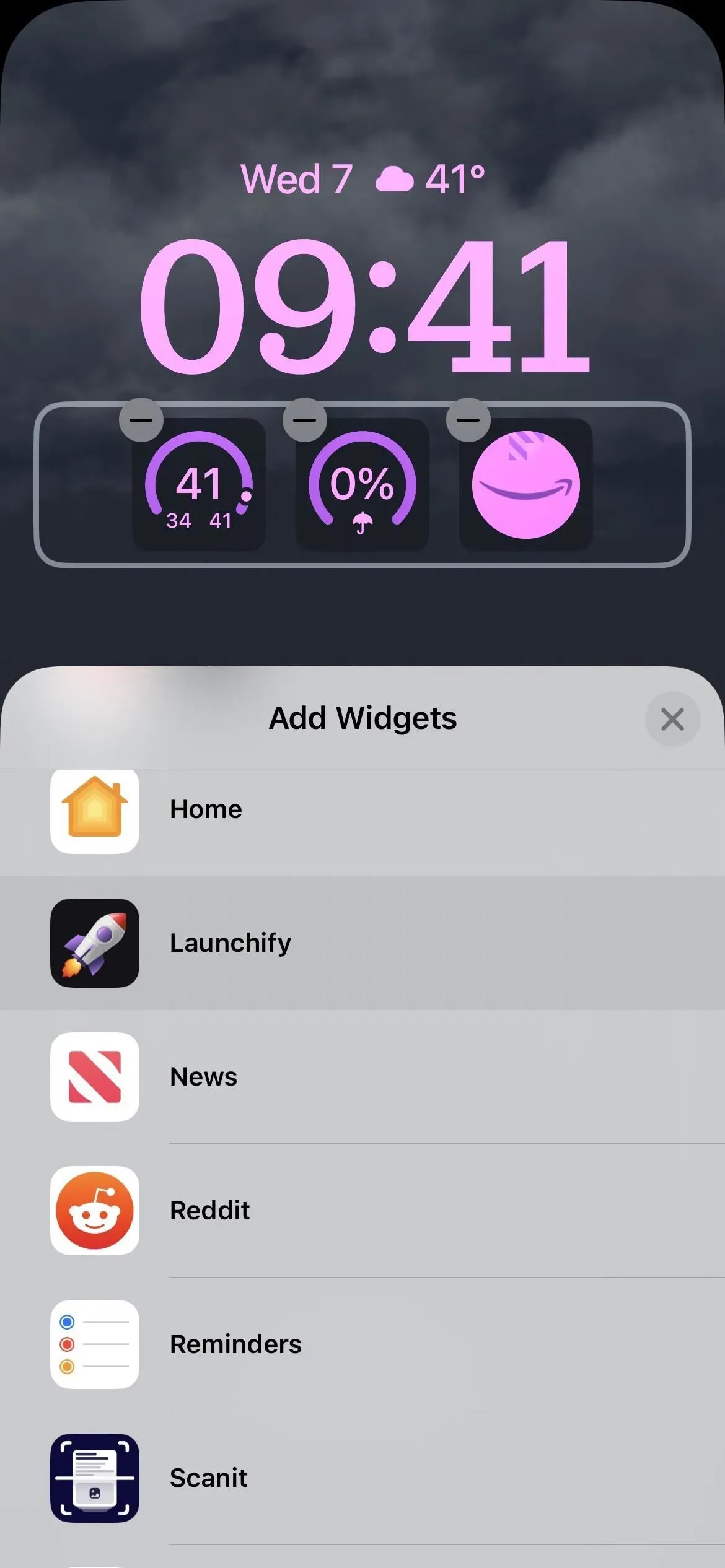
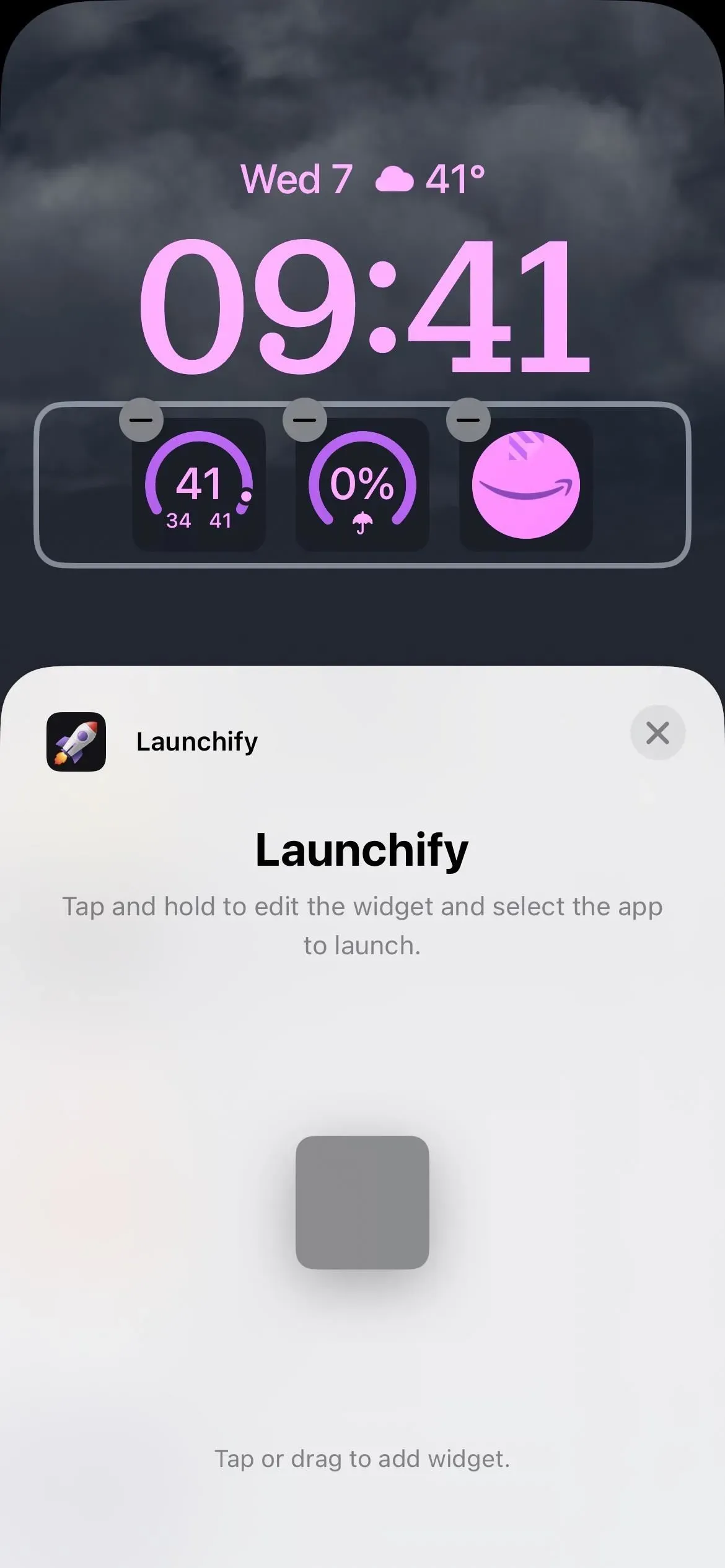
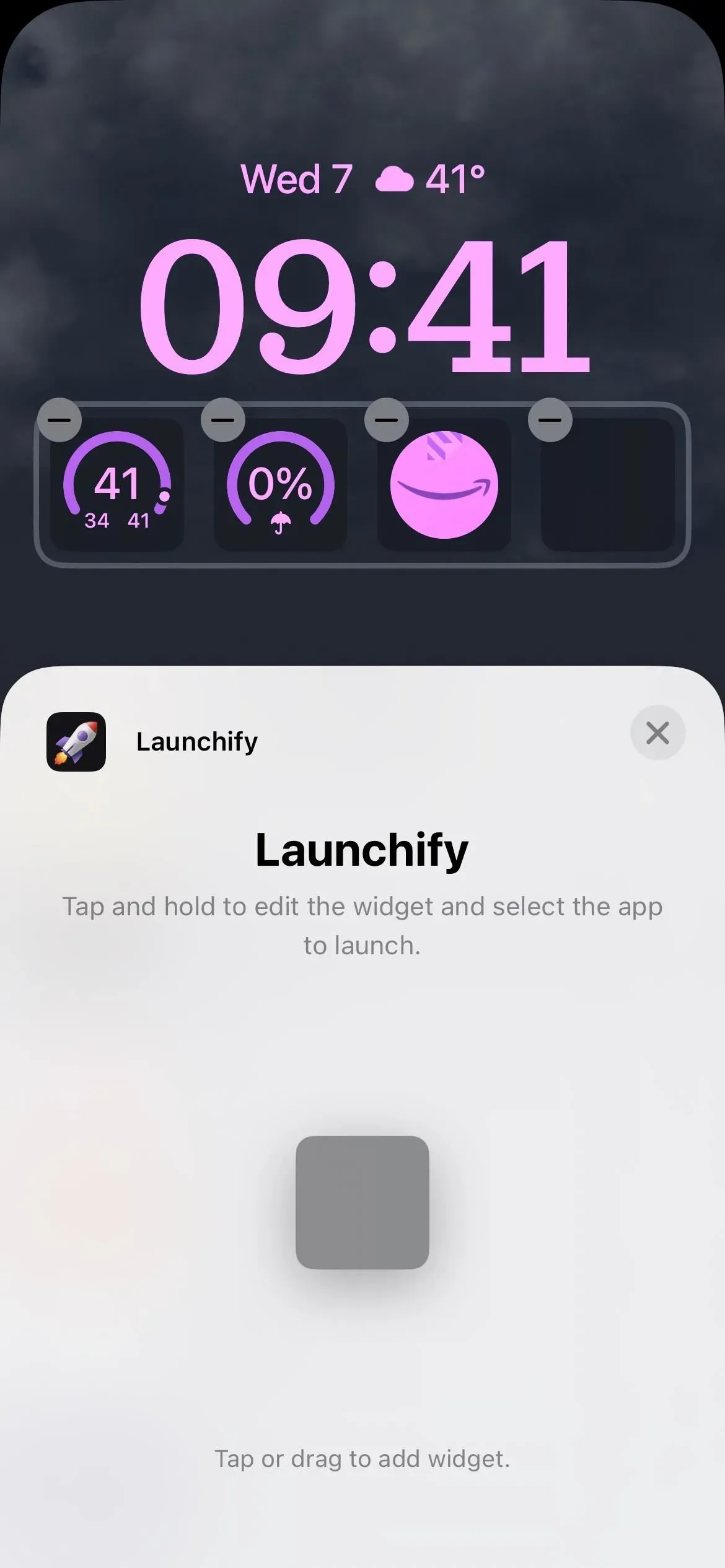
6. samm: määrake oma rakendus vidinale
Rakenduste valija avamiseks puudutage tühja vidinat Käivita. Siin kuvatakse sammudes 1–3 loodud rakenduste otseteed. Valige soovitud ja selle ikoon asendab tühja. Lõpetamiseks klõpsake “Valmis”, seejärel valige selle allalaadimiseks “Lukusta ekraan”.
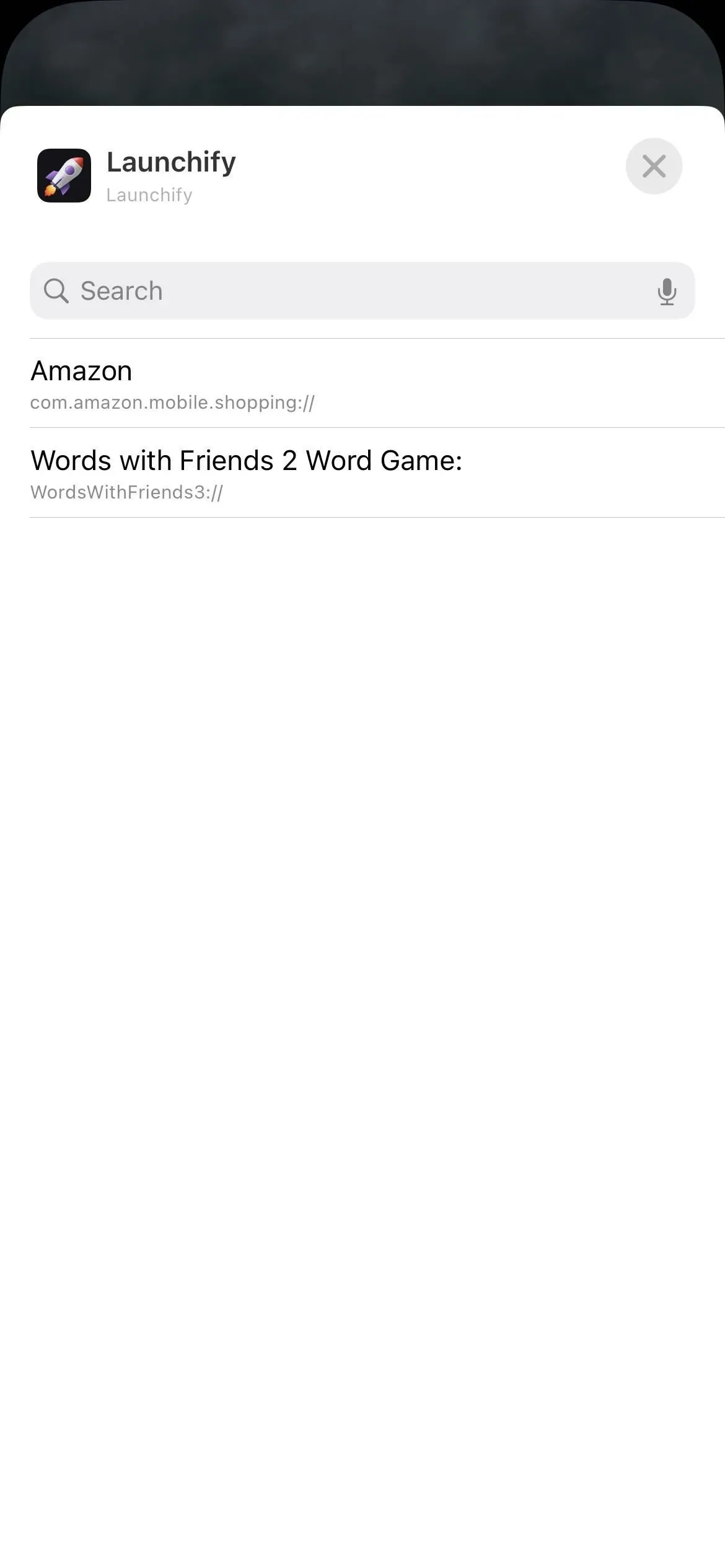
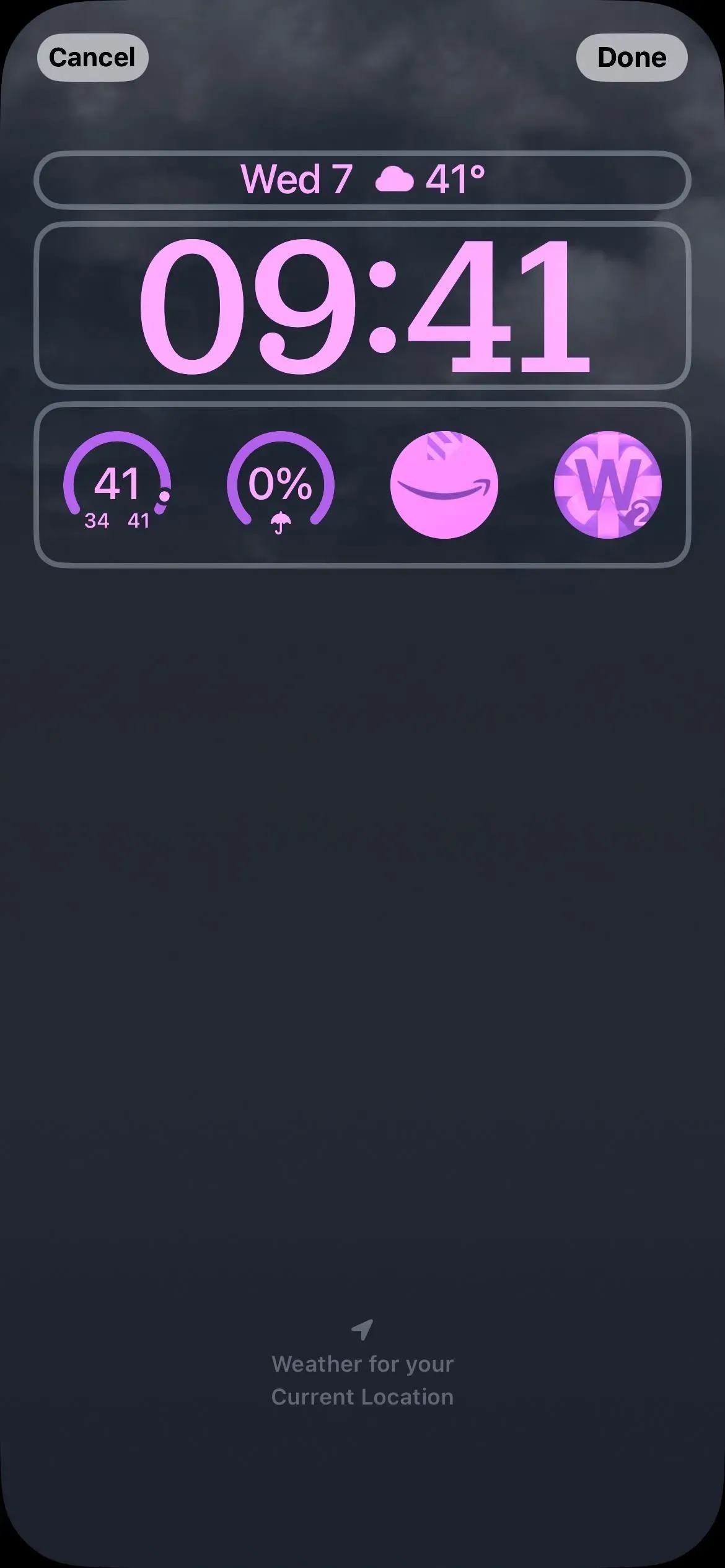
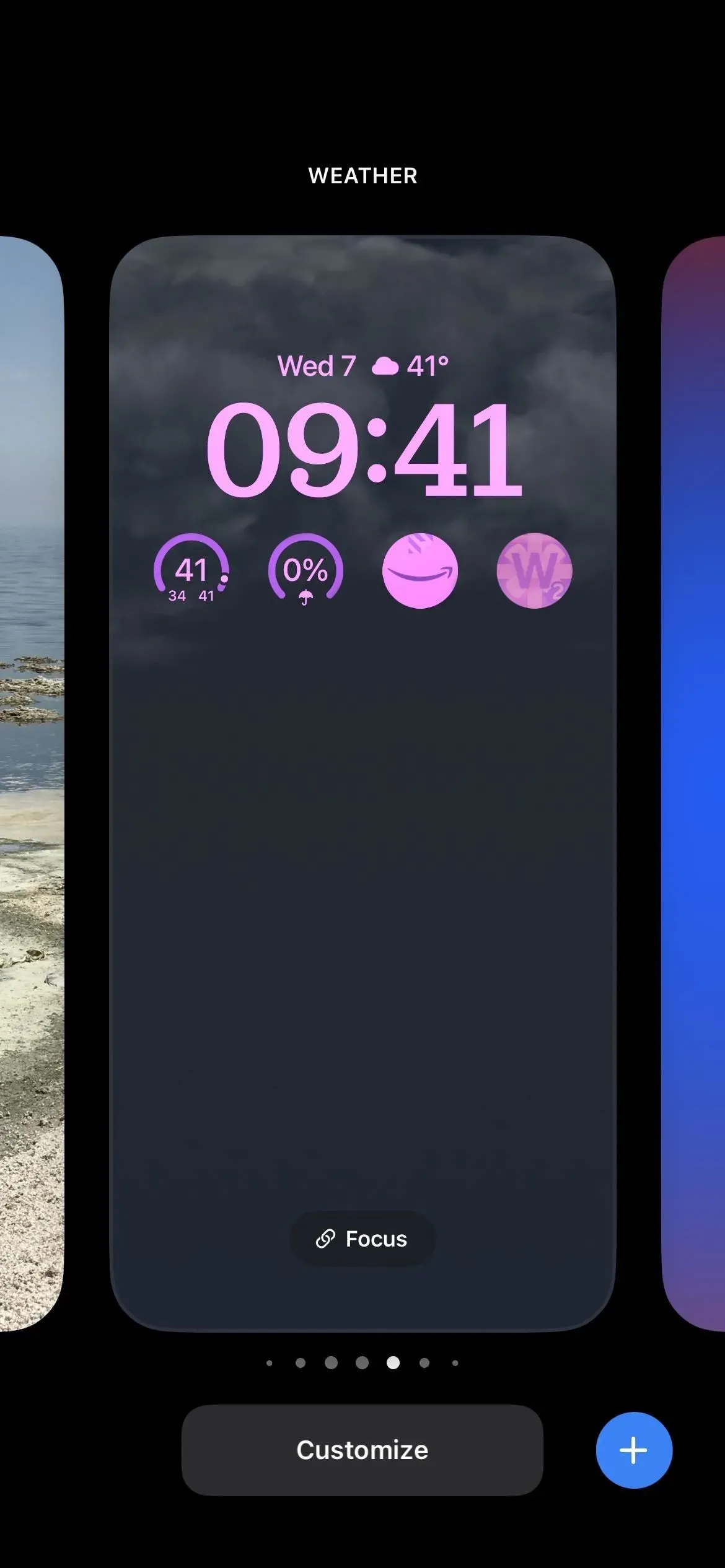
7. samm Käivitage rakendus lukustuskuval
Tagasi lukustuskuval puudutage rakenduse avamiseks üht rakenduse otseteevidinatest, mis on lisatud funktsiooniga Launchify. iOS 16 turvafunktsioonide tõttu avaneb esmalt rakendus Launchify, mis annab teile teada, et Launchify soovib avada teie valitud rakenduse URL-i skeemi kaudu. Jätkamiseks klõpsake nuppu “Ava”.
Edaspidi ei pea te selle konkreetse rakenduse avamiseks Launchify uuesti volitama. Turvaviip ilmub aga alati, kui avate Launchify abil uue rakenduse.
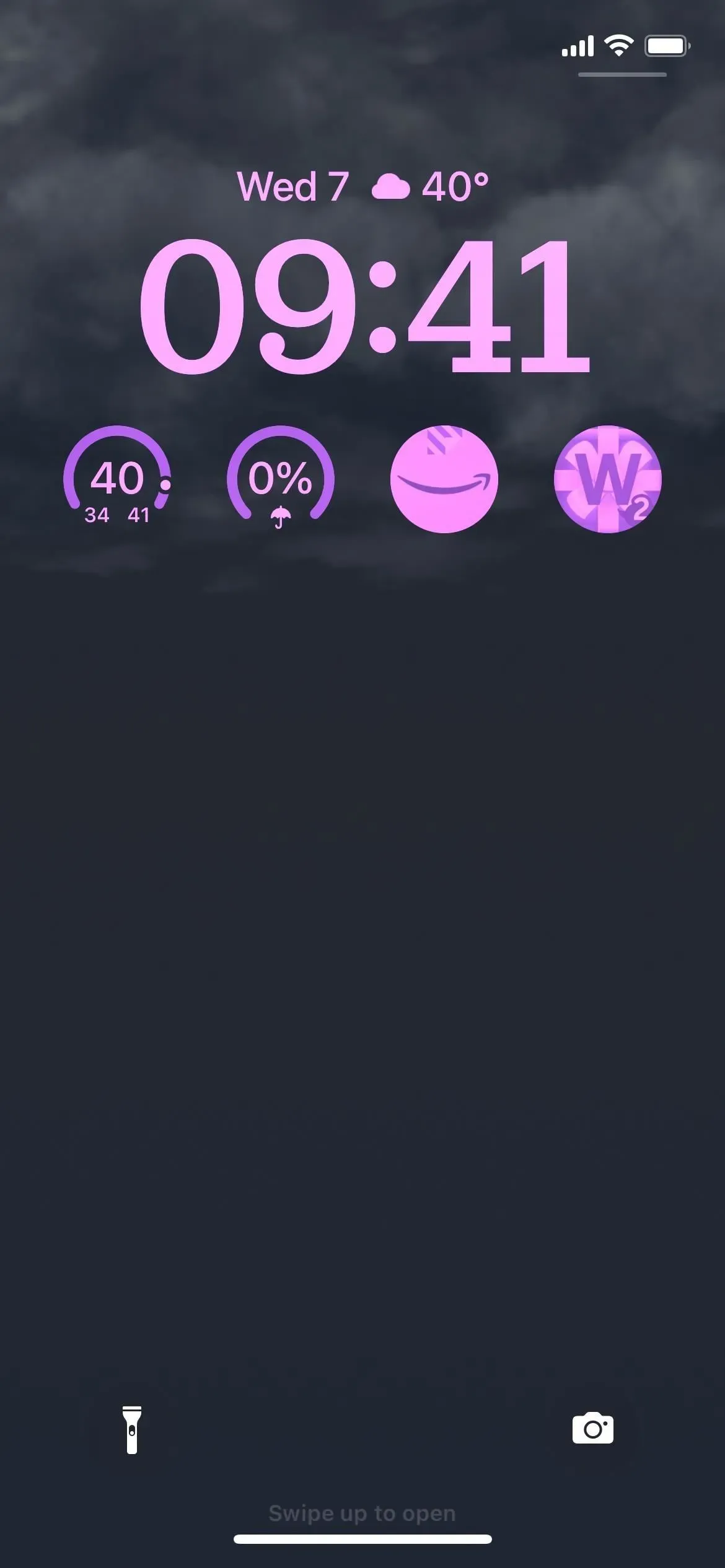
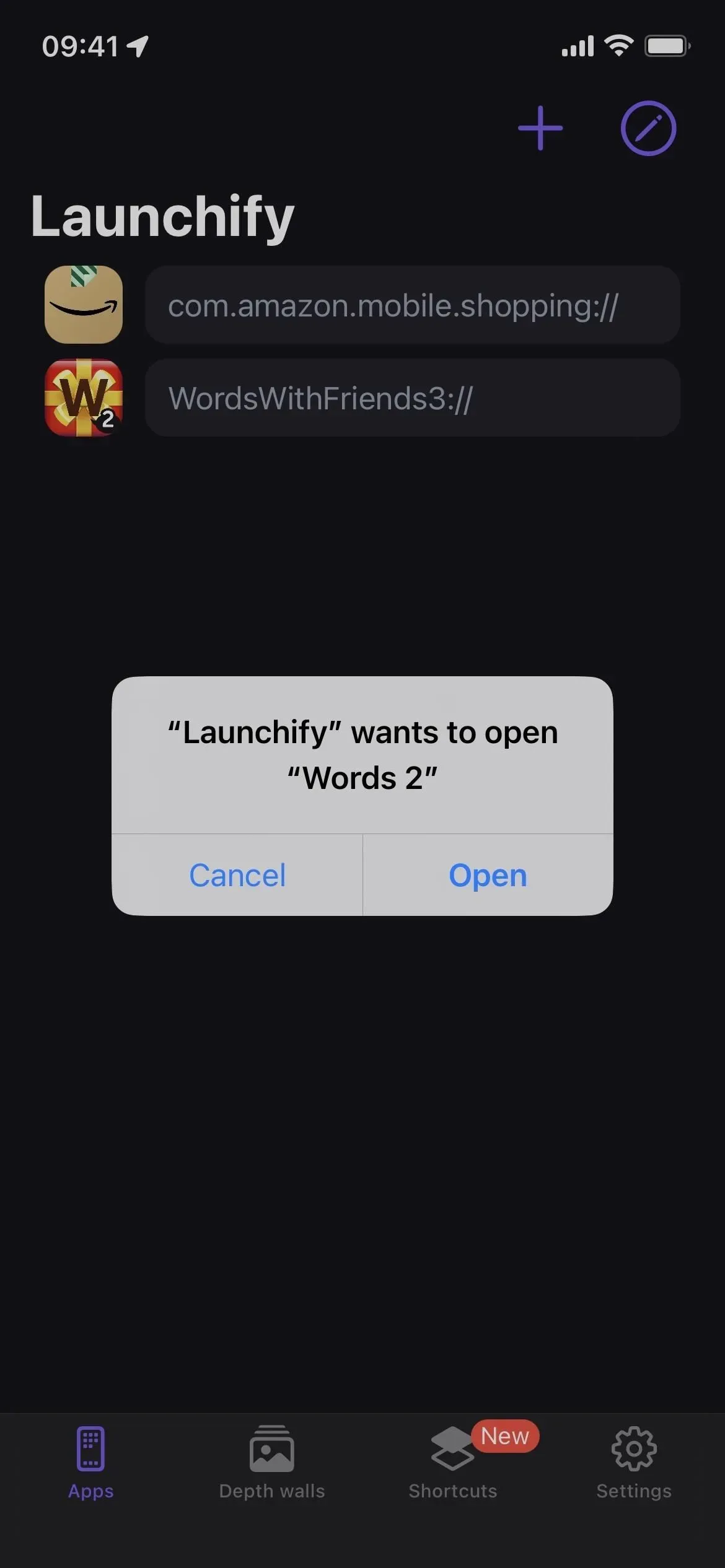

Kui määratud rakendus avaneb, märkate, et eelmise rakenduse nupu naasmiseks kuvatakse vasakus ülanurgas käsk Launchify. Teie iPhone näitab seda tagasinuppu iga kord, kui avate rakenduse Launchify Lock Screen vidinast, kuna see kasutab tehniliselt rakendust Launchify URL-i skeemi kutsumiseks, et lülituda määratud rakendusele. See on iOS-i funktsioon, mida ei saa keelata.



Lisa kommentaar